کی بازار- فرقی ندارد از چه مرورگری استفاده میکنید، همیشه مشکل تبهای بازشده وجود دارد. خبر خوب این که شرکتهایی چون گوگل این را میدانند و دارند تمام تلاششان را میکنند تا این مشکل حل شود. Tab Groups میتواند کاری کند تا ساماندهی و مدیریت تبهای موجود شما بسی آسانتر شود. گوگل به عنوان رهبر مسلم جستجوی وب نگذاشت تا رقبا با ایدههای بهتر سر و کلهشان پیدا شود. در ادامه با ما همراه شوید تا نحوهی استفاده از قابلیت Tab Groups در گوگل کروم را خدمتتان توضیح دهیم.
فعال کردن قابلیت Tab Groups
از آنجایی که قابلیت Tab Groups هنوز در دست توسعه است و به طور عمومی موجود نشده، باید تنظیماتش را فعال کنید.
- هر کدام از تبهای جدید مرورگر را باز کرده و در Omnibox یا نوار جستوجو، chrome://flags را تایپ کنید.
- حالا نوار جستوجویی بالای صفحه پدیدار خواهد شد. Tab Groups را (به حروف بزرگ و کوچک حساس نیست) تایپ کنید تا گوگل به طور خودکار نتایج را برایتان بیرون بکشد.
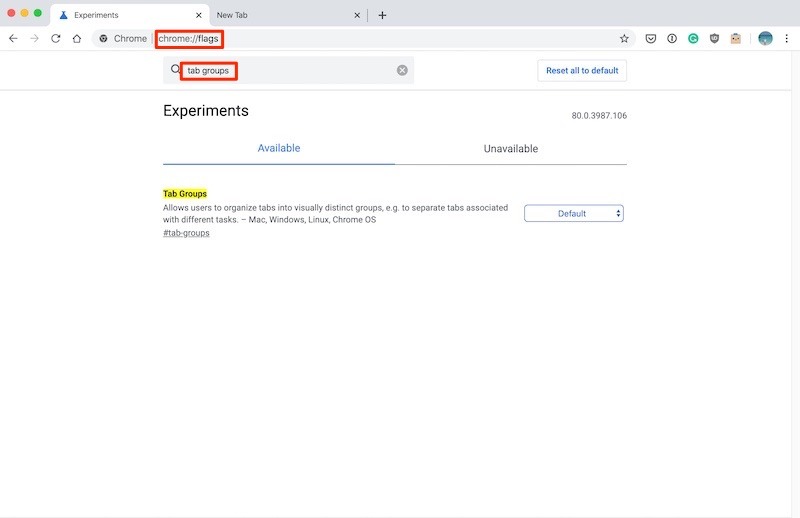
- با استفاده از کادر دراپداون که در حال حاضر روی Default تنظیم شده است، گزینه Enable را انتخاب کنید.
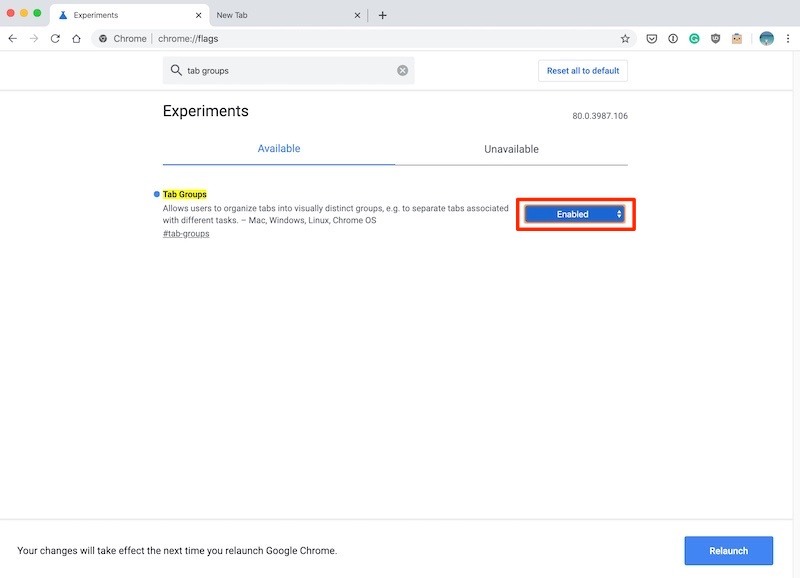
- وقتی Enable را انتخاب کردید، کادر بزرگ آبیرنگی در زیر مرورگر ظاهر خواهد شد که میگوید «Relaunch Now». آن را انتخاب کرده و نگران هم نباشید: اگر تبهای بازشدهی دیگری دارید کروم هر تب موجود که باز گذاشتید بودید را مجدداً باز خواهد کرد.
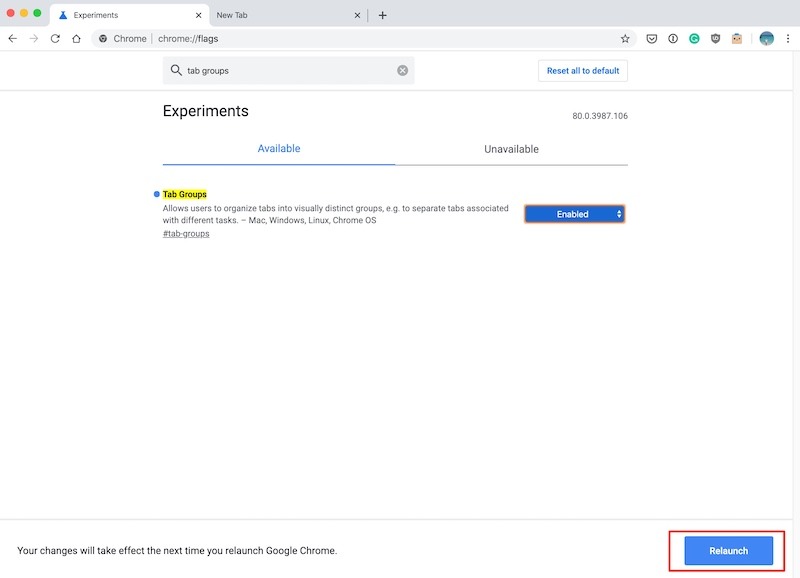
استفاده از Tab Groups
وقتی کروم از نو راهاندازی میشود، هیچ تفاوتی احساس نخواهید کرد. گزینهی tab grouping لزوماً «مخفی» نیست بلکه فقط در بخش جلویی و مرکزی قرار نگرفته است. اینطور شروع میکنیم:
چند تب را در کروم باز کنید؛ ترجیحاً چند تب مختلف که یکجورهایی هم به همدیگر مرتبط باشند. روی هر تب راستکلیک کرده و گزینهی Add to new group را انتخاب کنید. دایرهای رنگی بلافاصله کنار تب ظاهر خواهد شد. شما میتوانید روی این دایره راستکلیک کنید و چندتایی کار رویش انجام دهید: انتخاب رنگی دیگر، افزودن تب دیگر به گروه، ungroup کردن برای جداسازی تبهای به تازگی گروهبندیشده و یا بستن گروه به طور کلی.
به طور جداگانه همچنین میتوانید به گروه تب خود نام دهید که این هم روش هوشمند دیگری برای تمایز دادن تبهای شخصی و کاری است. توجه داشته باشید که وقتی به گروهی اسم میدهید دایرهی رنگی ناپدید میشود تا راهی برای نام جدید باز شود. 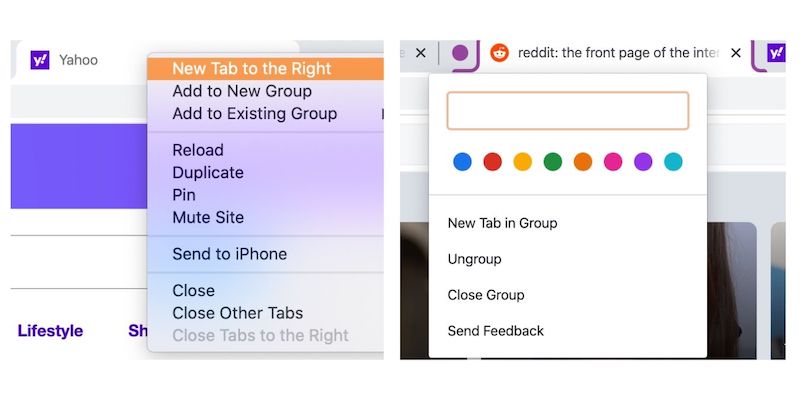
آیا میخواهید به گروهی که از قبل وجود داشته تب جدیدی اضافه کنید؟ این کار به طور خاص بسیار آسان است. شما میتوانید روی نام/رنگ گروه تب خود کلیک کرده، گزینه New tab in group را انتخاب نموده و مکان جدیدی را اضافه کنید. به طور جداگانهای میتوانید تب از پیش بازشدهای را با راستکلیک کردن روی آن اضافه، Add to existing group را انتخاب کرده و گروه مناسب را برگزینید. یک راه دیگر نیز وجود دارد چرا که شما میتوانید تبی را روی گروه فعلی بکشید تا نهایتاً رنگ گروهی را که میخواهید بخشی از آن شود بگیرید.
برداشتن تبها از گروهها
اگر کارتان با هر تبی که بخشی از هر گروه خاصی بود تمام شده است میتوانید با یک کلیک آن را حذف کنید. روی هر تبی که میخواهید حذفش کنید راستکلیک کرده و گزینهی Remove from group را انتخاب کنید. متود جایگزین دیگر، کشیدن تب بیرون از مرورگر است تا پنجرهی مرورگر جدیدی را باز کند. این روش همچنین مسئولیت حذف تب از گروه فعلی را نیز بر عهده دارد.
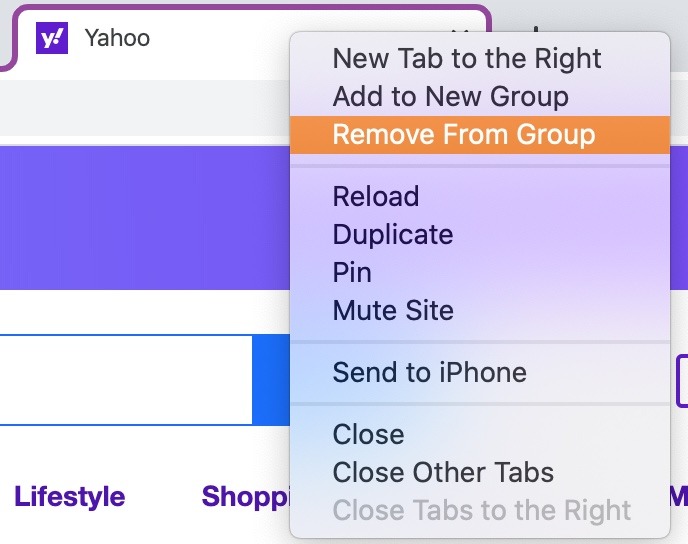
اما صبر کنید، هنوز کارمان با حذف کردن تبها از گروهها تمام نشده است. هنوز یک راه دیگر وجود دارد که باید با آن آشنا شوید. به منظور منحل کردنِ کامل یک گروه، میتوانید روی دایره رنگی یا نام کلیک کرده و گزینه Ungroup را انتخاب کنید. انتخاب این گزینه تمام تبها را از گروه برخواهد داشت و دایره یا آیکون تماماً ناپدید خواهد شد.
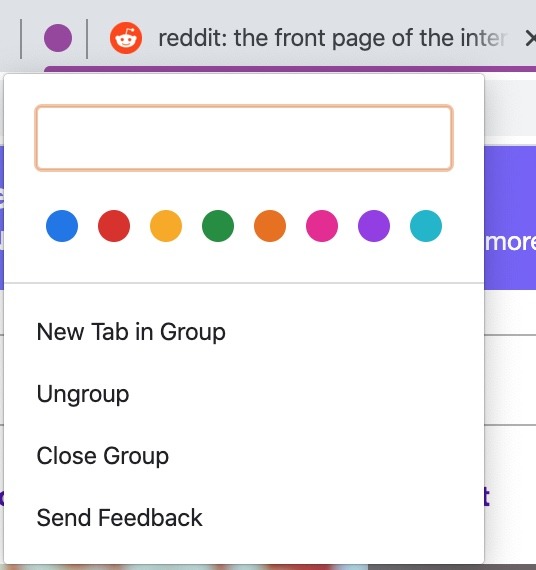
بستن تمامی تبها در یک گروه
اگر کارتان با تمامی تبهای داخل گروه تمام شده است و دیگر نیازی با باز ماندن تبها ندارید، همچنین میتوانید تصمیم بگیرید همهشان را ببندید. روی دایره رنگی یا نام گروه که میخواهید ببندید کلیک کنید و گزینه Close Group را انتخاب نمایید. گروم حالا تمام تبهای گروه را خواهد بست. اگر تصادفاً تبی را بستید که میخواستید از نو بازش کنید، همیشه میتوانید به History بازگشته و تب بستهشده را پیدا نمایید.
منبع: کی بازار (فروشگاه آنلاین نرم افزارهای اورجینال)، با دریافت انواع لایسنسهای معتبر از تامینکنندگان جهانی این امکان را برای تمام کاربران فراهم آورده است تا در چند ثانیه، از خدماتی بینالمللی لذت ببرند. در کی بازار امکان خرید لایسنسهای اورجینال نرم افزارهای کاربردی و امنیتی(ویندوز اورجینال، آفیس اورجینال، آنتی ویروس اورجینال، آنتی ویروس کسپرسکی، آنتی ویروس پادویش و آنتی ویروس نود 32) بصورت ارسال آنی فراهم آمده است.